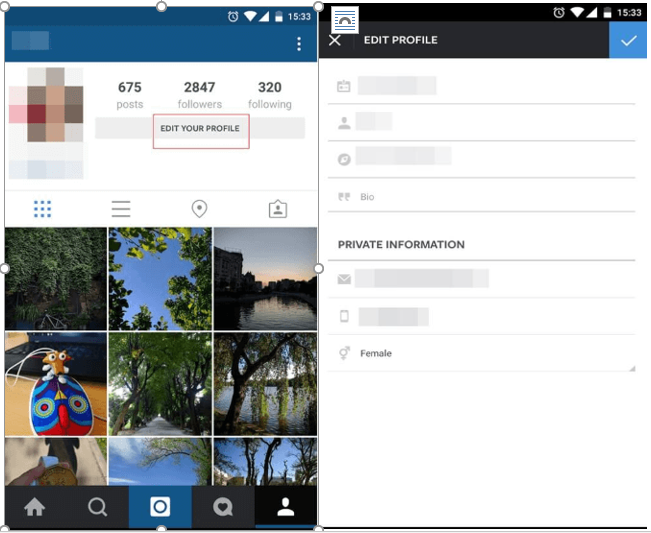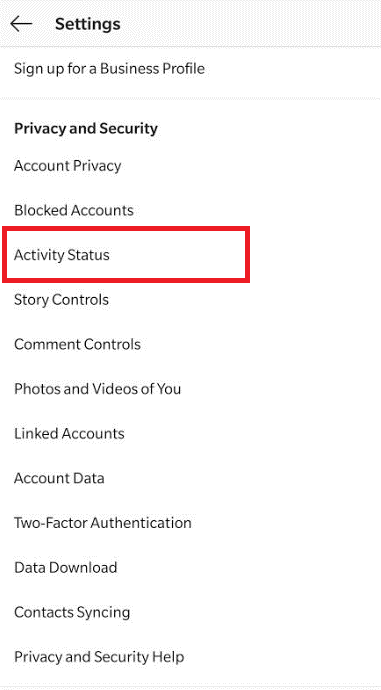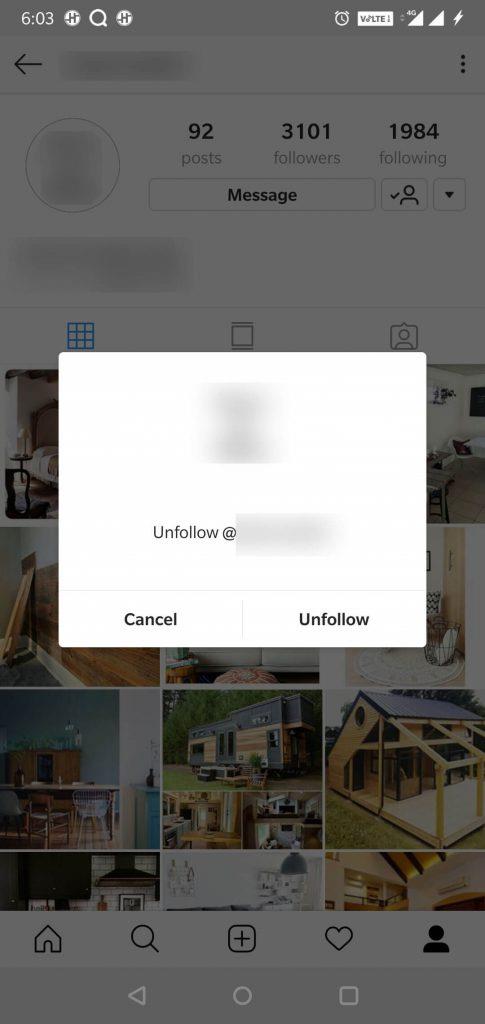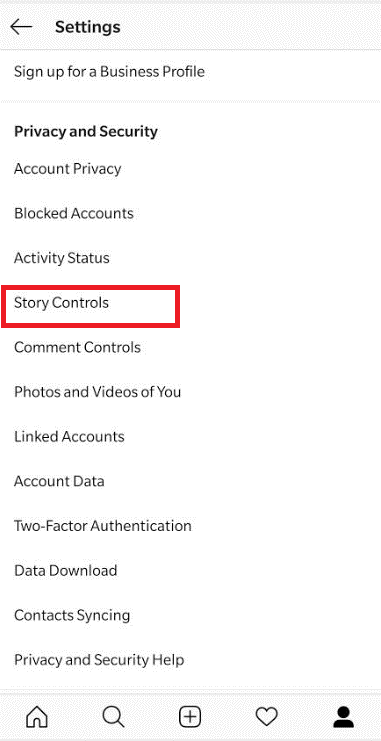Bez ohledu na to, zda jste nováček nebo používáte svůj instagramový účet k podnikání, bezpečnost je na prvním místě. Vzhledem k tomu, že hackování účtů na sociálních sítích se každým dnem zvyšuje, je důležité zajistit, aby byl váš účet zabezpečen. Naštěstí Instagram přichází s funkcí dvoufaktorové autentizace, která byla přidána v roce 2017, aby zajistila další zabezpečení vašeho účtu.

Zdroj: pcmag.com
V tomto příspěvku se naučíme, jak chránit váš účet Instagram před hackery a jak povolit dvoufaktorové ověřování.
Povolit dvoufaktorové ověření
Chcete-li přidat další vrstvu zabezpečení na ochranu vašeho účtu Instagram před hackery, můžete použít dvoufaktorové ověření. Pokud však hackeři prolomí vaše přihlašovací údaje, pak není možné získat kontrolu nad vaším účtem na Instagramu. Protože k převzetí vašeho profilu na Instagramu bude vyžadováno dvoufaktorové ověření ze zařízení.
Viz také:-
Tipy, jak ušetřit data při používání Instagramu, Snapchatu... Existuje jen hrstka aplikací, které většinou používáte na svém smartphonu. Tyto aplikace jsou většinou zodpovědné za vaše data...
Postupujte podle následujících kroků a zjistěte, jak aktivovat dvoufaktorové ověření pro váš účet Instagram:
Krok 1 : Spusťte svou mobilní aplikaci Instagram a klikněte na svůj profil.
Krok 2 : Klikněte na tlačítko nabídky (tři vodorovné čáry), které se nachází v pravém horním rohu obrazovky.
Krok 3 : Klepněte na Nastavení.
Krok 4 : Přejděte dolů a klikněte na Dvoufaktorové ověřování.
Krok 5 : Aktivujte dvoufaktorové ověření nastavením pomocí smartphonu. To je vše, máte hotovo.
Poznámka: Je důležité zvolit heslo, které je silné a snadno uhodnutelné. Jinak nebude mít smysl tuto funkci používat.
Nyní, kdykoli se budete přihlašovat k účtu Instagram z nového zařízení, budete vyzváni k zadání hesla spolu s jedinečným kódem, který obdržíte prostřednictvím textové zprávy.
V případě, že je váš smartphone odcizen nebo ztracen, když nemůžete přijmout textovou zprávu na své telefonní číslo, můžete použít jeden ze záložních kódů.
Nastavte svůj profil jako soukromý
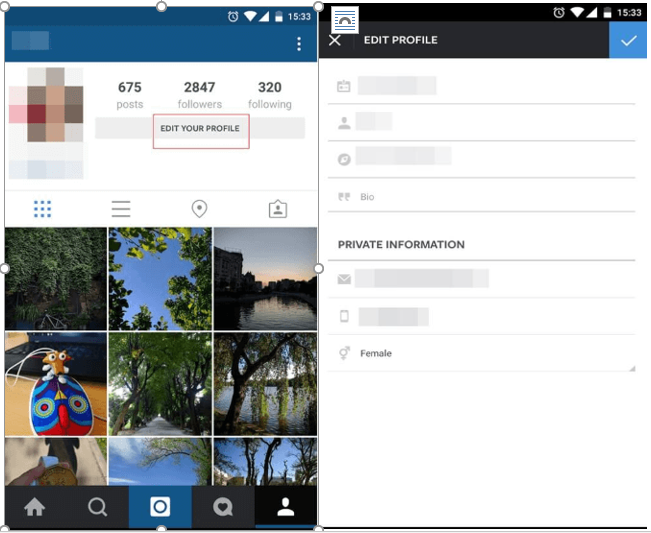
Sdílení nebo udržování vašich informací na veřejnosti může být použito proti vám v Biofieldu. Je tedy dobré svůj profil utajit, abyste se takovým situacím vyhnuli. Svému účtu však můžete přidat další soukromí tím, že nebudete ostatním sdělovat svůj stav aktivity (odráží, kdy jste byli naposledy aktivní).
Jak deaktivovat stav aktivity?
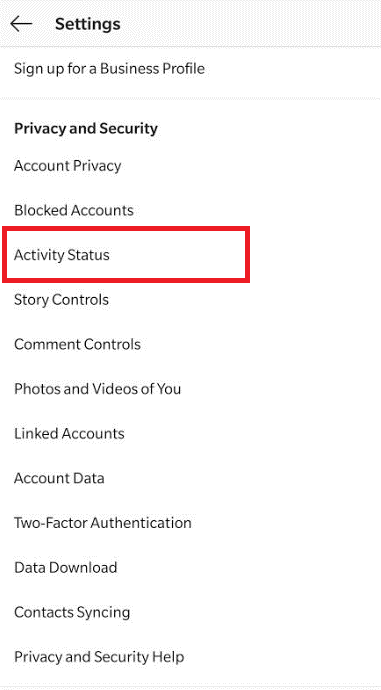
Krok 1 : Přejděte na ikonu svého profilu a poté klikněte na tlačítko nabídky (tři vodorovné čáry), které se nachází v pravém horním rohu obrazovky.
Krok 2 : Vyberte Nastavení a přejděte dolů, dokud neuvidíte Stav aktivity.
Krok 3 : Klikněte na Stav aktivity a vypněte jej.
Blokovat neznámé sledující:
Někdy skončíte také s přístupem k požadavku od neznámých lidí. Stává se to záměrně, když se před svými přáteli chlubíte velkým počtem sledujících, a neúmyslně, když žádost přijmete omylem. Sdílení vašich fotografií s cizími lidmi však nikdy nebylo bezpečné, takže můžete zablokovat sledující, aby si vaše fotky prohlíželi.
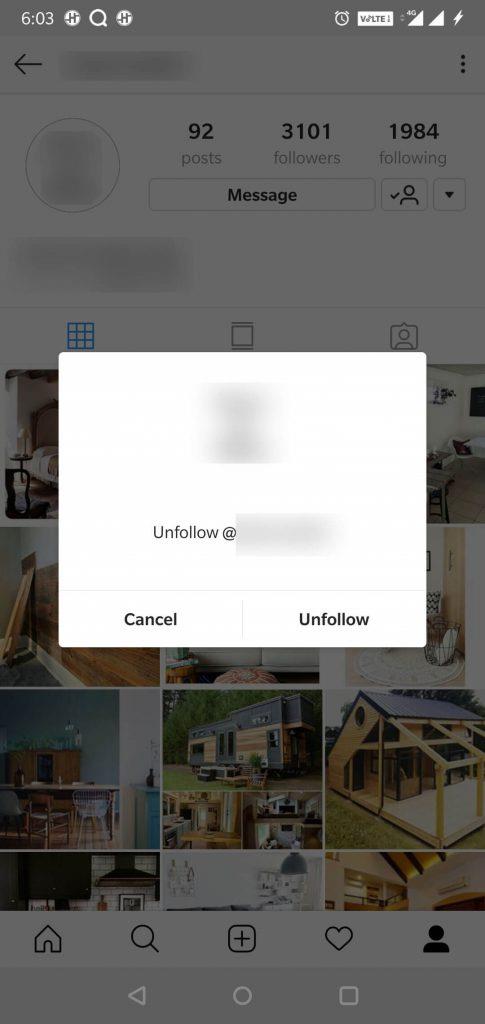
Chcete-li zablokovat neznámé sledující, proveďte následující kroky:
Krok 1 : Klepněte na své sledující a podívejte se na jména lidí, kteří vás sledují.
Krok 2 : Klikněte na jméno a vyberte ikonu profilu vedle zprávy. Klepněte na uživatele, kterého chcete zablokovat.
Krok 3 : Zablokujte uživatele, je to.
Viz také:-
Jak trvale smazat účet Instagram Rozptylují vás sociální média? Přečtěte si, abyste se dozvěděli více o tom, jak trvale smazat účet Instagram a zbavit se...
Jak ovládat, kdo interaguje s vašimi živými videi a příběhy Instagramu.
Vaše příběhy obsahují informace o vás, jako jsou vaše fotografie, vaše poloha. Je tedy důležité mít pod kontrolou, kdo interaguje s vašimi živými videi a příběhy na Instagramu. Kromě toho je možné skrýt vaše příběhy Instagramu před někým konkrétním.
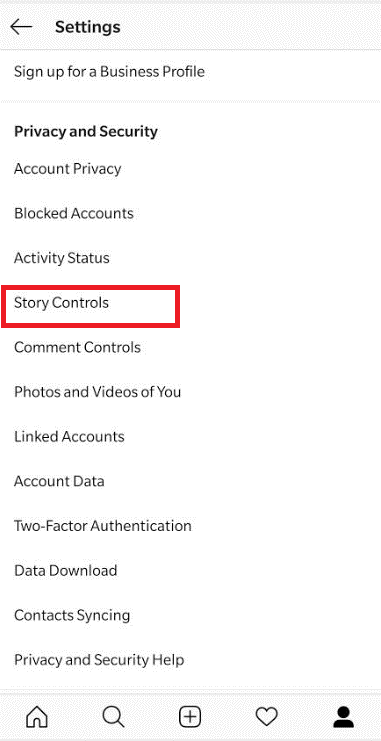
Postupujte podle níže uvedených kroků, abyste věděli, jak ovládat, kdo interaguje s vašimi živými videi a příběhy Instagramu.
Krok 1 : Klikněte na svůj profil.
Krok 2 : Přejděte na tlačítko nabídky a vyberte nabídku Možnosti.
Krok 3 : Klepněte na Nastavení příběhu a upravte posuvníky, abyste zajistili své soukromí a zabezpečení.
Toto jsou některé ze způsobů, jak chránit váš účet Instagram před hackery. Můžete použít silné heslo, abyste se vyhnuli riziku, že se na vás zaměří kyberzločinci. Neexistuje však nic, co by zaručilo vaši 100% bezpečnost před kyberzločinci a hackováním, ale použití těchto kroků jistě učiní váš online zážitek bezpečnější. Můžete také získat klid pomocí nástroje pro generátor hesel, který nabízí správce hesel zajišťující ochranu vašeho zařízení.